多个ppt合并到一起的教程
时间:2023-06-20 09:33:24作者:极光下载站人气:0
ppt是一款专门用来编辑演示文稿的办公软件,为用户带来的好处也是毋庸置疑的,并且深受用户的喜爱,当用户在使用这款办公软件时,会发现其中的功能是很强大的,其中的动画效果功能能够让演示文稿变得生动有趣许多,以此来及时抓住受众的眼球,因此ppt软件受到了不少用户的喜欢,最近小编看到有用户想要将多个ppt合并在一起,却不知道怎么来操作实现,其实这个问题是很好解决的,用户直接在编辑页面上找到新建幻灯片选项,接着在弹出来的下拉框中点击重用幻灯片选项即可解决问题,那么接下来就让小编来向大家分享一下多个ppt合并在一起的方法步骤吧,希望用户能够有所收获。
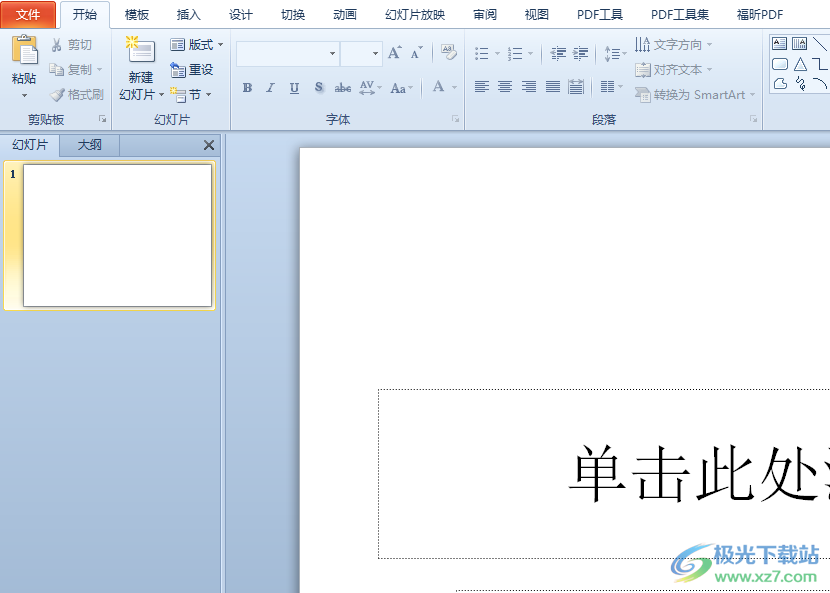
方法步骤
1.首先在电脑上打开ppt软件,并进入到演示文稿的编辑页面上来进行设置

2.在页面上方的菜单栏中点击开始选项,将会显示出相关的选项卡,用户选择其中的新建幻灯片选项
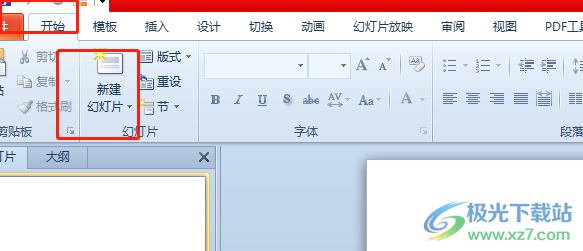
3.这时将会弹出下拉选项卡,用户选择底部的重用幻灯片选项来解决问题
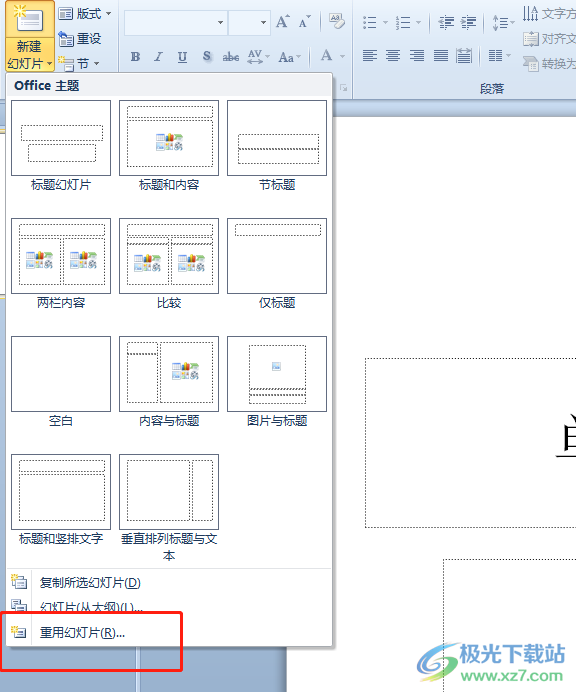
4.随后在页面的右侧会弹出重用幻灯片窗口,用户需要按下其中的浏览按钮

5.在弹出来的浏览选项卡中,用户需要点击浏览文件选项
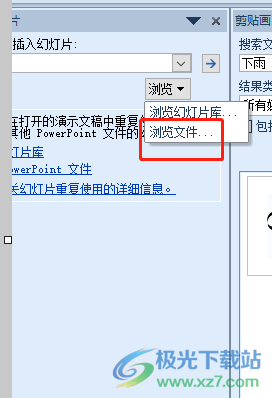
6.在打开的文件夹窗口中,用户选择好文件后按下打开按钮
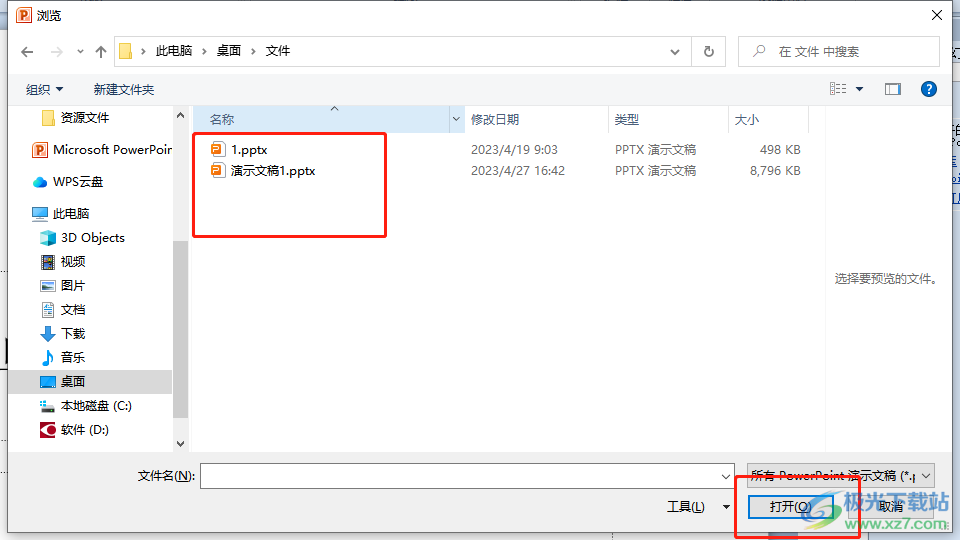
7.此时在重用幻灯片窗口中会显示出幻灯片列表,用户按照需要点击选取即可实现合并
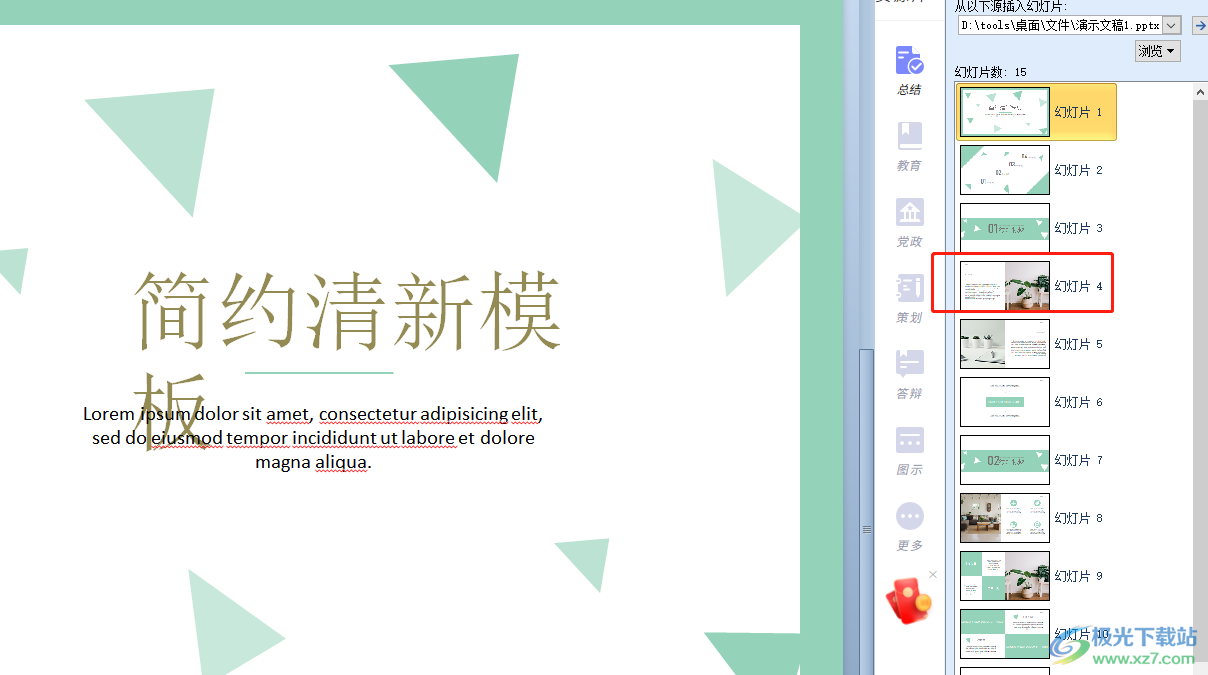
以上就是小编对用户提出问题整理出来的方法步骤,用户从中知道了大致的操作过程为点击开始——新建幻灯片——重用幻灯片——浏览——浏览文件——选择文件——打开——选取需要的幻灯片这几步,方法简单易懂,因此有需要的用户可以来试试看。

大小:1.05 GB版本:32/64位 简体中文版环境:WinAll, WinXP, Win7
- 进入下载

网友评论